石墨文档让表格内文字自动换行的方法
2022-11-04 14:34:41作者:极光下载站
石墨文档是很多人都在使用的一款能够支持多人实时在线编辑文档的软件。很多小伙伴在使用石墨文档编辑表格文件时经常会出现在表格中打字,文字内容被遮住,或是表格随着文字的长度而更改,导致表格不够同一美观。其实这些都是因为文字不能换行导致的,我们只需要通过设置让文字在表格中能自动进行换行操作就可以解决这个问题。随着的方法也很简单,我们选中整体表格,然后在工具栏中找到文本换行选项,点击该选项并在下拉列表中选择第三个图标即可。有的小伙伴可能不清楚具体的操作方法,接下来小编就来和大家分享一下石墨文档让表格内文字自动换行的方法。

方法步骤
1、第一步,我们先打开石墨文档软件,然后创建一个表格文件,点击创建并选择“表格”选项

2、第二步,进入表格文件页面之后我们按住“Ctrl+A”键选中所有表格,然后在工具栏中找到文本换行选项

3、第三步,我们打开文本换行选项,然后在下拉列表中点击选择第三个图标,也就是触到边线会自动返回的图标

4、第四步,设置完成之后我们再在表格内输入内容,文字就会自动换行了,如果我们复制粘贴的文字无法自动换行也可以选中表格然后手动将该表格的文本换行选项改为第三个图标
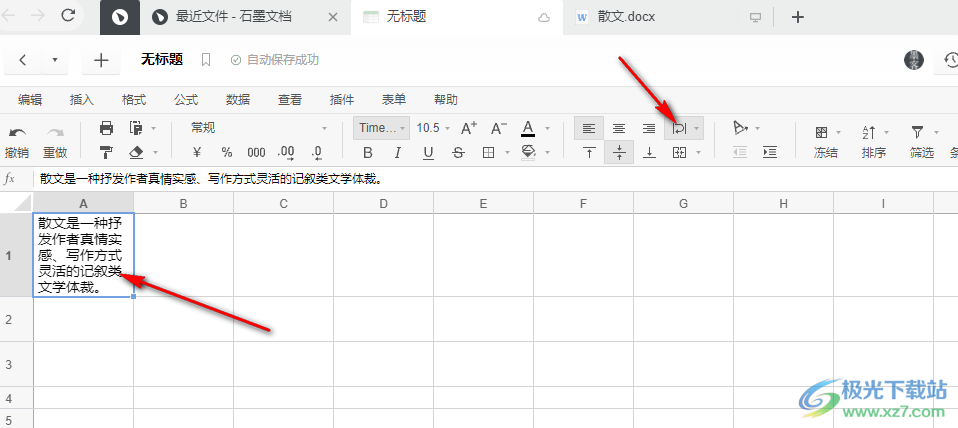
以上就是小编整理总结出的关于石墨文档让表格内文字自动换行的方法,我们打开石墨文档软件,然后打开表格文档,接着全选表格,再在工具栏中找到文本换行选项,点击将文本换行改为第三个图标即可,感兴趣的小伙伴快去试试吧。
